PicPick是一款集截图和图像编辑功能于一身的软件,因其丰富的截图功能和便捷的编辑工具而广受好评。不过,对于习惯使用中文的用户而言,软件默认的英文界面可能会带来一些不便。本文将向您展示如何将PicPick的界面语言切换为中文,以便更流畅地使用这款软件。
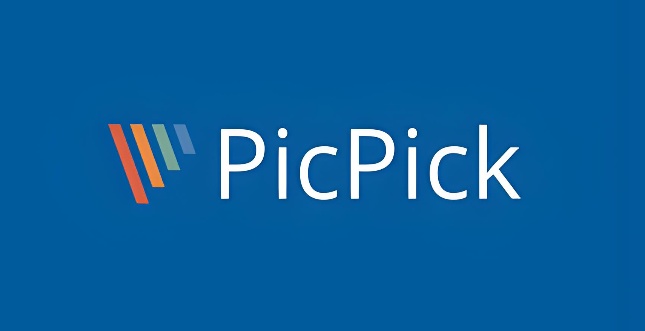
如何将PicPick界面切换为中文?
1.打开软件:首先,通过开始菜单启动PicPick截图软件,进入其主界面。
2.进入设置:在PicPick的主界面上,找到并点击【Options】按钮,以进入设置界面。
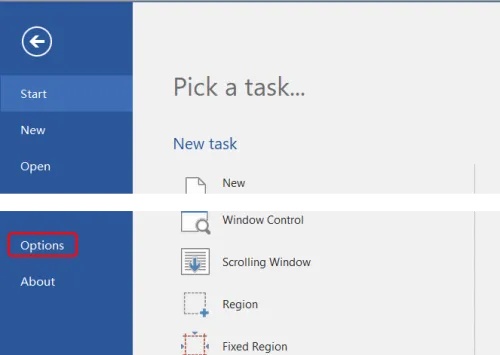
3.调整语言选项:在打开的【Program Options】窗口中,选择【General】标签页,然后在【Language】的下拉菜单中选择【简体中文】。
4.确认更改:选择中文后,点击【OK】按钮保存您的语言设置。
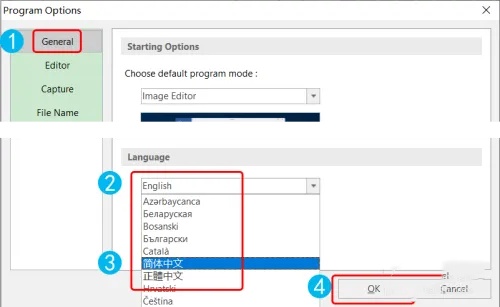
5.查看效果:保存设置后,返回PicPick的主界面,您会发现软件界面已经成功转换为中文。
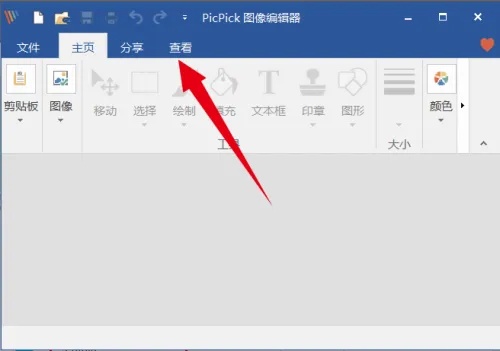
按照以上步骤操作,您就可以轻松地将PicPick的界面语言设置为中文,从而更加便捷地使用其众多功能。无论是进行截图、编辑还是其他图像处理任务,PicPick都能提供强大的帮助。现在,您可以开始使用中文界面,享受PicPick带来的便捷体验了。








